Ketika seseorang berbagi folder dengan Anda, folder itu muncul di bagian Dibagikan dari situsOneDrive.com Anda. Jika Anda mempunyai izin Edit untuk folder bersama tersebut, Anda bisa menambahkannya ke bagian File saya dari buku kerjaOneDriveuntuk membuatnya lebih mudah diakses dan bekerja dengan Anda.
Jika ingin menampilkan dan mengakses folder bersama di PC atau Mac, instal aplikasi OneDrive lalu sinkronkan folder ke perangkat Anda.
Catatan:
-
Anda hanya bisa menambahkan folder bersama ke buku kerja OneDrive, bukan file bersama individual.
-
Folder bersama yang ditambahkan ke OneDrive Anda tidak akan menggunakan ruang penyimpanan OneDrive Anda. Folder hanya menggunakan ruang penyimpanan pemilik folder.
-
Anda juga bisa mengakses folder bersama dari daftar Bersama di OneDrive.com atau di OneDrive seluler Anda. Anda tetap dapat menyalin, memindahkan, mengedit, mengganti nama, berbagi, dan menghapus apa pun dalam folder tersebut.
Tambahkan folder bersama ke OneDrive Anda
-
Masuk untuk OneDrive browser Anda dengan akun pribadi Microsoft.
-
Di panel navigasi kiri, di bawah OneDrive, pilih Dibagikan. File dan folder yang dapat ditambahkan ke dokumen OneDrive ditandai dengan Dapat mengedit.
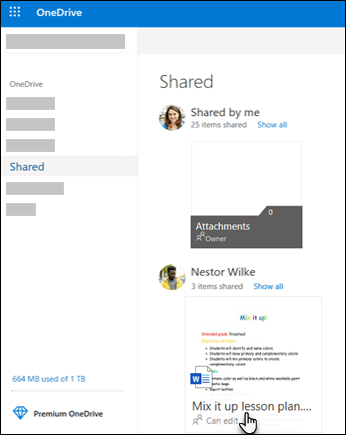
-
Temukan folder yang ingin ditambahkan, pilih lingkaran di ubin folder, lalu pilih Tambahkan pintasan ke File saya di menu atas. Atau klik kanan folder dan pilih Tambahkan pintasan ke File saya.
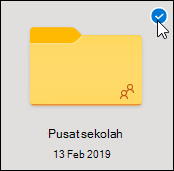
Tips: Jika tidak ingin konten folder disinkronkan dan dibagikan, Anda dapat mengklik Unduh. Tindakan ini menyalin folder dan kontennya ke komputer, bukan ke OneDrive. File akan tersedia untuk diedit secara offline, tetapi pembaruan yang dibuat oleh orang lain tidak akan terlihat, dan mereka tidak akan mendapatkan pembaruan yang Anda buat.
Memindahkan file bersama dan folder bersama di buku OneDrive
Saat Anda memindahkan file antar folder bersama, file tersebut akan kehilangan izin yang sudah ada dan mendapatkan izin dari folder tujuan Anda memindahkannya. Misalnya, jika Anda memindahkan item ke folder baca saja, item itu menjadi baca saja juga. Memindahkan item dari folder bersama ke folder yang tidak dibagi berarti item tidak lagi dibagi dengan siapa pun. Jika Anda memindahkan item hanya di dalam folder bersama, tidak ada perubahan ke izin yang ditetapkan.
Meskipun Anda dapat memindahkan file bersama, Anda tidak dapat memindahkan folder bersama di OneDrive.com. Jika menyinkronkan OneDrive ke komputer, semua folder bersama yang dipindahkan akan disalin ke lokasi tujuan lalu dihapus dari OneDrive. Folder tersebut masih tersedia dalam daftar Bersama.
Catatan: Hati-hati ketika memindahkan folder, karena ini bisa mempengaruhi izin berbagi folder. Jika Anda memindahkan folder bersama ke dalam folder lain, folder bersama akan mengikuti izin folder tujuan. Ini berarti orang hanya bisa mengaksesnya jika mereka juga memiliki izin ke folder tujuan - jika folder tujuannya tidak dibagikan, maka folder yang Anda pindahkan juga bukan folder bersama lagi.
Anda bisa mengganti nama folder bersama yang telah Anda tambahkan ke folder OneDrive. Nama baru yang diberikan pada folder hanya terlihat oleh Anda, dan akan muncul dengan nama tersebut di mana pun Anda mengakses OneDrive.com, termasuk OneDrive.com, aplikasi OneDrive di komputer, atau aplikasi seluler OneDrive. Perubahan nama tidak akan terlihat oleh pemilik folder bersama, atau orang lain yang tidak memiliki izin ke folder tersebut.
Catatan: Namun, penggantian nama atau perubahan pada konten folder akan terlihat oleh orang lain yang berbagi folder tersebut.
Menghapus file bersama dan folder bersama dari folder OneDrive
File yang dihapus dari folder bersama OneDrive.com akan dikirim ke keranjang sampah pemilik folder bersama saja. Namun, jika Anda menyinkronkan OneDrive di komputer, item yang dihapus dari folder bersama juga akan muncul di keranjang sampah komputer.
Catatan: Hanya pemilik folder bersama yang dapat memulihkan item yang dihapus dari folder tersebut.
Untuk menghapus folder bersama di OneDrive.com:
-
Dalam tampilan File , pilih folder bersama yang ingin dihapus.
-
Pilih Hapus pintasan dari File saya.
Tindakan ini hanya menghapus folder dari OneDrive Anda, folder masih dapat diakses dari daftar Bersama dan tidak memengaruhi pemilik atau orang lain yang berbagi folder tersebut. Jika Anda menghapusnya, folder akan dihapus dari OneDrive semua orang dan pemilik folder harus memulihkannya.
Catatan: Jika Anda menyinkronkan OneDrive ke satu atau beberapa komputer, menghapus folder bersama dari OneDrive juga akan menghapusnya dari komputer tersebut.
Jika folder tidak lagi dibagikan dengan Anda, maka folder itu akan dihapus dari OneDrive. Untuk mendapatkan kembali akses Anda ke folder tersebut, minta pemilik atau editor untuk berbagi dengan Anda lagi.
Pelajari selengkapnya
-
Baca selengkapnya tentang cara Berbagi file dan folder OneDrive
Perlu bantuan lainnya?
|
|
Hubungi Dukungan
Untuk dukungan teknis, buka Hubungi Dukungan Microsoft, masukkan masalah Anda dan pilih Dapatkan Bantuan. Jika Anda masih memerlukan bantuan, pilih Hubungi Dukungan untuk diarahkan ke opsi dukungan terbaik. |
|
|
|
Admin
|












